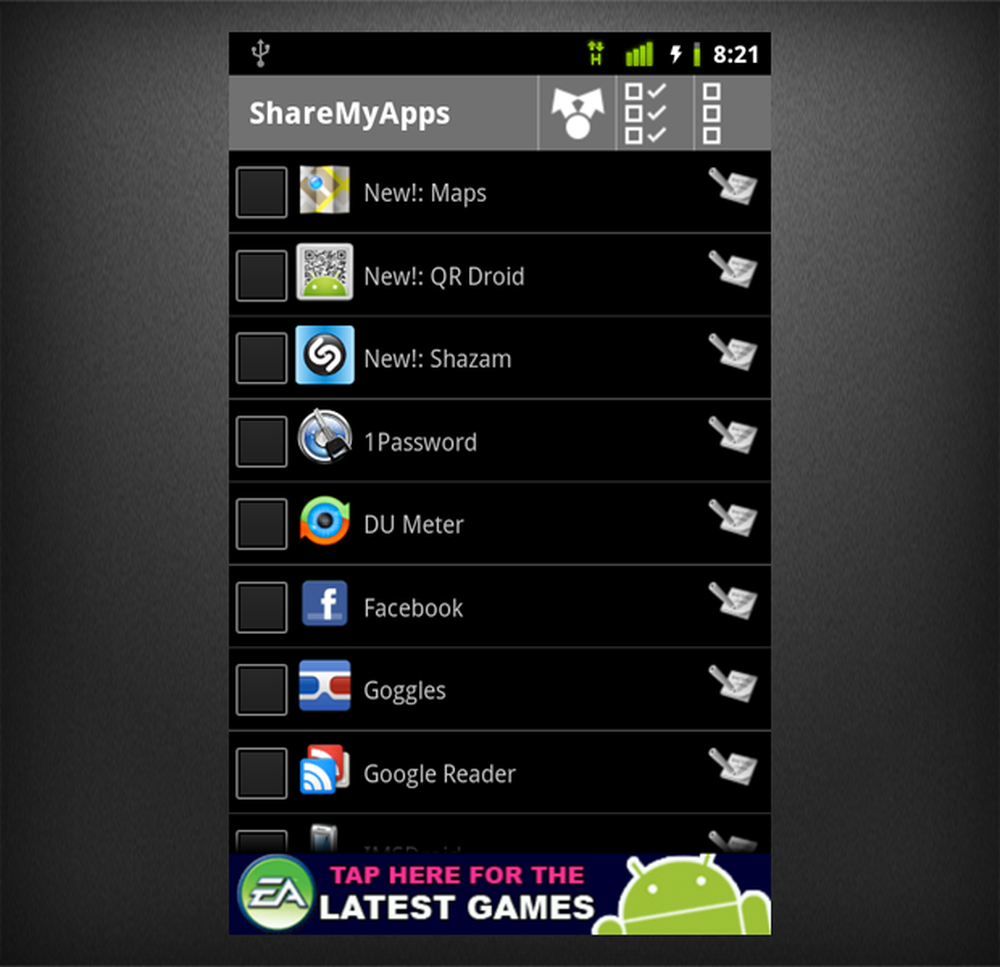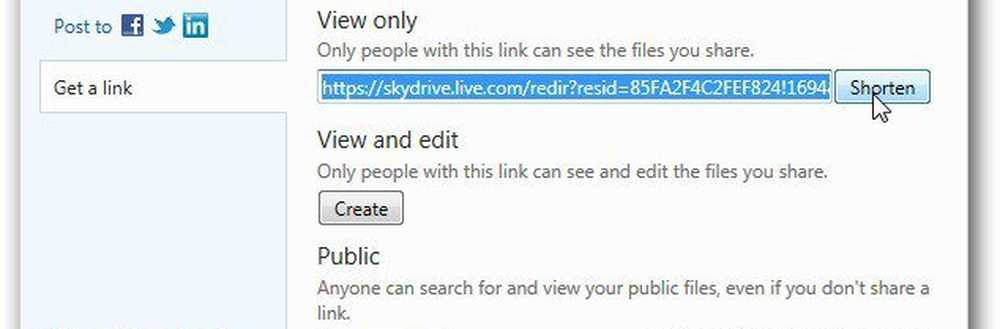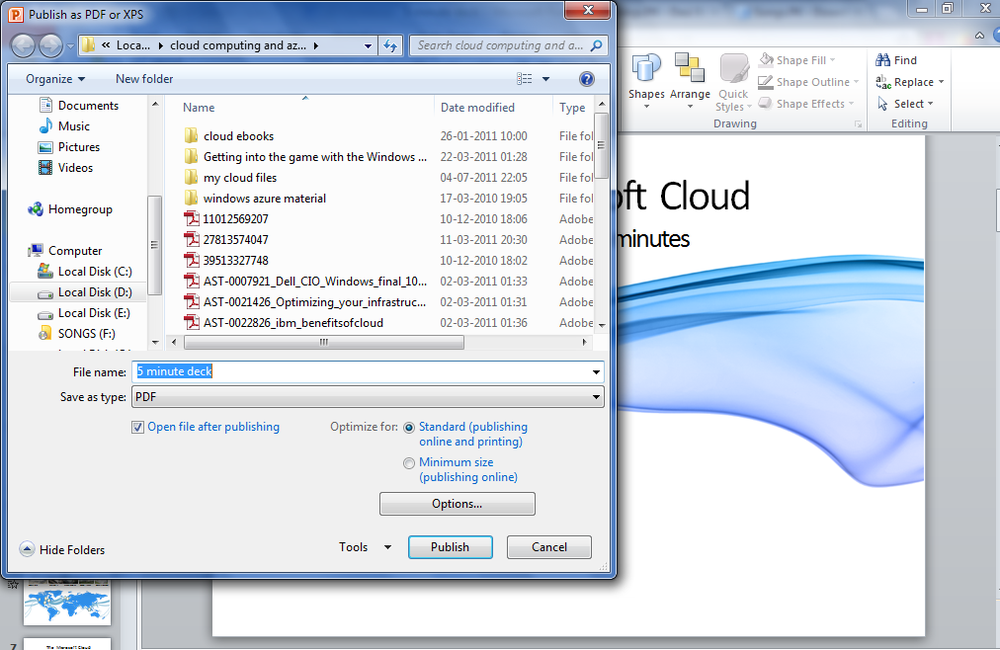Distribuiți conexiunea de rețea cu Hyper-V în Windows 10

Distribuiți conexiunea de rețea cu o mașină virtuală Hyper-V
Dacă nu aveți deja o configurație a mașinii virtuale, consultați articolul nostru anterior pentru instrucțiuni. Dacă deja faceți acest lucru, continuați să lansați managerul Hyper-V. Selectați mașina dvs. virtuală, apoi faceți clic pe Virtual Switch Manager în panoul Acțiuni.

Selectați Comutator de rețea virtuală nouă, selectați Internal, apoi faceți clic pe Creați comutatorul virtual.

Introduceți un nume pentru comutator, apoi selectați reţea internă. Faceți clic pe Aplicați apoi pe OK.

Selectați mașina dvs. virtuală, apoi faceți clic pe Setări în panoul Acțiuni.

Selectează Adăugați hardware , selectați Adaptor de rețea Legacy, apoi faceți clic pe Adăugați.

Faceți clic pe caseta listă Virtual switch apoi selectați conexiunea creată mai devreme, a mea este Groovy Connect. Faceți clic pe Aplicați apoi pe OK.

Faceți clic dreapta pe pictograma de rețea din pictograma de conectare din zona Notificări apoi faceți clic pe Centrul de rețea și partajare. Acolo veți vedea conexiunea nouă creată.

În aceeași fereastră, faceți clic pe Modificați setările adaptorului, selectați conexiunea de rețea prin care computerul se conectează la Internet. Faceți clic dreapta pe conexiune, faceți clic pe Proprietăți, selectați fila Partajare, apoi bifați caseta Toți ceilalți utilizatori ai rețelei se pot conecta prin intermediul acestei conexiuni la Internet.

Ar trebui să aveți în prezent configurarea Internetului în mașina dvs. virtuală. Aceasta funcționează dacă utilizați o conexiune prin cablu sau fără fir.

Dacă executați o altă ediție, cum ar fi Windows 10 Home, puteți utiliza un utilitar de mașină virtuală terță parte, cum ar fi Oracle VirtualBox. VirtualBox se ocupă mult mai ușor de partea de rețea de configurare și partajare a conexiunilor la Internet.